Yêu cầu cần thiết khi tải file ISO Windows 10 từ Microsoft bằng trình duyệt Google Chrome:
- Đường truyền kết nối Internet nhanh và ổn định.
- Máy đang sử dụng phần mềm Google chrome, nếu chưa cải thì bấm vào đây để tải.
- Máy tính sử dụng hệ điều hành Windows 10, Windows 7 SP1, Windows 8.1 Update 1
- 1 ổ USB trống dung lượng tối thiểu 6GB (hoặc nhiều hơn thì càng tốt).
- Đĩa DVD trắng nếu bạn muốn ghi ra
Video Hướng dẫn tải file ISO Windows 10 từ Microsoft bằng trình duyệt Google Chrome
Cách tải file ISO Windows 10 từ Microsoft bằng trình duyệt Google Chrome
Bước 1: Mở trình duyệt Google chrome trên máy bạn lên.Bước 2: Copy địa chỉ bên dưới sau đó dán vào thanh địa chỉ và bấm Enter.
https://www.microsoft.com/en-gb/software-download/windows10Bước 3: Bấm phím F12 trên bàn phím
Bước 4: Bấm vào biểu tượng Toggle device toolbar (hoặc bấm tổ hợp phím Ctrl + Sheft + M trên bàn phím).
Bước 5: Tại mục Responsive các bạn bấm sổ xuống chọn Ipad
Bước 6: Bấm vào biểu tượng tải lại trên trình duyệt (hoặc bấm phím F5 trên bàn phím). để tải giao diện trình duyệt khi xem bằng Ipad
Bước 7: Tại mục Select edition bạn chọn Windows 10 sau đó chọn Comfirm
Bước 8: Tại mục Select the product language các bạn chọn ngôn ngữ sau đó bấm Comfirm.
Bước 9: Chọn phiên bản các bạn muốn sử dụng là 32 hay 64 bít để tải về.
Giờ đợi quá trình tải hoàn tất là các bạn có thể sử dụng file ISO để cài đặt hoặc sửa chữa máy tính rồi.

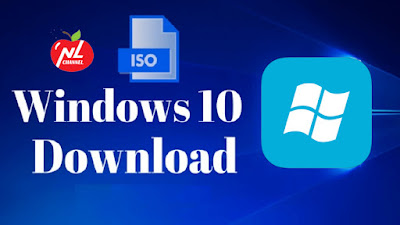
















Post a Comment
≡ NỘI QUY PHẢN HỒI
Mã Hóa Code» Blog nhằm mục đích hướng dẫn, chia sẻ những thông tin cho tất cả mọi người, do vậy để hữu ích chúng tôi rất mong nhận được các phản hồi từ các bạn.
» Những chủ đề chúng tôi đưa ra đều được thử nghiệm và kiểm duyệt trước khi chia sẻ do vậy nếu bạn có bất kỳ thắc mắc hãy để lại nhận xét của bạn, chúng tôi sẽ trả lời khi có phản hồi từ các bạn.
» Hy vọng các bạn để lại những phản hồi có tính chất xây dựng không nên spam link.